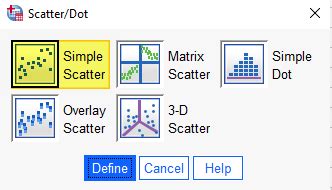Langkah 1: Membuka Dialog Box Scatter/Dot
Untuk membuat grafik scateter dalam SPSS, klik pada menu Graphs -> Legacy Dialogs -> Scatter/Dot. Perlu diingat bahwa dalam versi SPSS yang lebih baru, Anda perlu klik pada menu Graphs -> Scatter/Dot.
Langkah 2: Membuka Dialog Box "Simple Scatterplot"
Setelah membuka dialog box Scatter/Dot, pilih Simple Scatter dan kemudian klik tombol Define. This will open the "Simple Scatterplot" dialog box.
Langkah 3: Memindahkan Variabel ke Axis X dan Y
Dalam dialog box "Simple Scatterplot", Anda perlu memindahkan variabel Anda ke Axis X dan Y. Jika data Anda dari studi regresi, pilih variabel prediktor/independen dan gunakan tombol panah untuk memindahkan nya ke Axis X. Kemudian, pilih variabel kriteria/dependent dan gunakan tombol panah untuk memindahkan nya ke Axis Y.
Langkah 4: Menambahkan Judul pada Grafik
Anda dapat menambahkan judul pada grafik Anda dengan klik tombol Titles, menulis judul yang diinginkan, dan kemudian klik tombol Continue untuk kembali ke dialog box "Simple Scatterplot".
Langkah 5: Membuat Grafik Scateter
Klik tombol OK untuk membuat grafik scateter. Grafik scateter Anda akan muncul dalam SPSS Output Viewer.
Menganalisis Grafik Scateter
Grafik scateter menunjukkan hubungan linear positif antara skor mid-term dan final exam pada kelas statistika ini. Namun, perlu diingat bahwa grafik scateter tidak dapat membuktikan hubungan sebab antar variabel. Oleh karena itu, Anda tidak dapat mengonklusi bahwa skor mid-term yang tinggi menyebabkan skor final yang tinggi hanya berdasarkan grafik scateter.
Menambahkan Garis Terbaik untuk Grafik Scateter (Opsional)
Jika Anda ingin menambahkan garis terbaik/regresi ke grafik scateter, double-click pada grafik scateter dalam SPSS Output Viewer untuk membuka "Chart Editor". Kemudian, klik Elements -> Fit Line at Total. Pastikan bahwa pilihan default Linear dipilih sebagai Fit Method. Klik tombol Close untuk kembali ke grafik scateter.
Menyimpan Grafik Scateter yang Diperbarui
Klik tombol X di pojok kanan atas window "Chart Editor" untuk menyimpan grafik scateter Anda yang diperbarui (illustrated below).
Anda dapat menyalin grafik scateter Anda sebagai file gambar (yang dapat Anda gunakan dalam program lain). Atau, lihat tutorial kami tentang mengexport SPSS output ke aplikasi lain seperti Word, Excel, atau PDF.
Itu semua untuk tutorial yang cepat ini. Anda sekarang harus dapat membuat grafik scateter dalam SPSS. Namun, Anda mungkin lebih mudah membuat grafik scateter menggunakan Scatter Plot Maker yang gratis di StatsCharts.com